通过ip远程控制电脑
现在,很多人都用了不止一台电脑,而同时操作两台电脑是一件比较麻烦的事情,所以,如果能够使用一台电脑的鼠标键盘显示器,去远程控制另一台电脑,那就方便多了。

远程计算机设置
1、先确保本地计算机和远程计算机,都处于同一个网络内。这一点很重要,如果需要跨网络使用远程桌面的话是非常麻烦的,还不如直接使用QQ的远程协助~。什么叫同一个网络内呢?简单的说,两台电脑如果能互相ping通,那就没问题了。同一个路由器或者交换机下,如果两个设备的子网掩码都是255.255.255.0,那么只要IP地址的前三组数字相同,就是同一个网络。
2、然后设置计算机登录密码
远程计算机必须设置一个登录密码,否则远程桌面功能会被自动禁用。
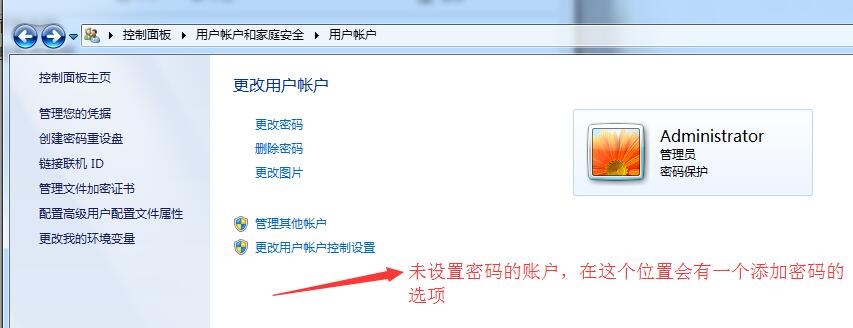
3、再然后设置允许远程访问
接下来,在远程计算机的控制面板中找到“允许远程访问”,打开“系统属性”的“远程”选项卡。
在“计算机”图标上单击右键,打开系统属性窗口,再选择“高级系统设置”,也可以打开这个对话框。
该对话框内,默认选中“不允许连接到这台计算机”,请改为第二项或者第三项。如果本地计算机的系统版本较低,请选择第二项,否则请选择第三项。


单击确定,退出所有对话框,远程计算机这边就设置完了。
本地计算机设置
相比于远程计算机那么多设置,本地计算机要简单的多。
展开“开始菜单”→“附件”→“系统工具”,找到“远程桌面连接”项目,单击打开。

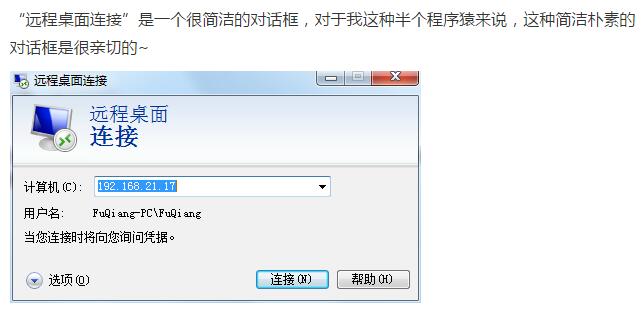
输入ip地址即可。
或者更简单的方式就是:
快捷键 W+R打开如下弹出框:
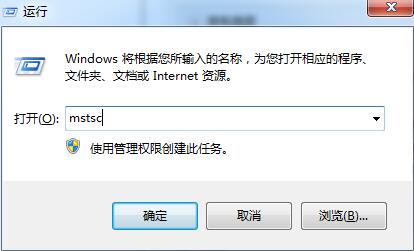
点击确定,
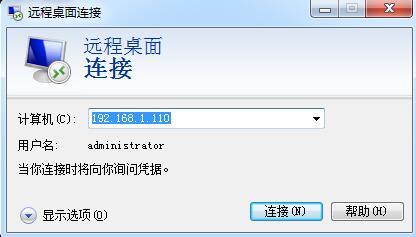
直接输入ip地址即可。





【推荐】国内首个AI IDE,深度理解中文开发场景,立即下载体验Trae
【推荐】编程新体验,更懂你的AI,立即体验豆包MarsCode编程助手
【推荐】抖音旗下AI助手豆包,你的智能百科全书,全免费不限次数
【推荐】轻量又高性能的 SSH 工具 IShell:AI 加持,快人一步
· Linux系列:如何用heaptrack跟踪.NET程序的非托管内存泄露
· 开发者必知的日志记录最佳实践
· SQL Server 2025 AI相关能力初探
· Linux系列:如何用 C#调用 C方法造成内存泄露
· AI与.NET技术实操系列(二):开始使用ML.NET
· 被坑几百块钱后,我竟然真的恢复了删除的微信聊天记录!
· 没有Manus邀请码?试试免邀请码的MGX或者开源的OpenManus吧
· 【自荐】一款简洁、开源的在线白板工具 Drawnix
· 园子的第一款AI主题卫衣上架——"HELLO! HOW CAN I ASSIST YOU TODAY
· Docker 太简单,K8s 太复杂?w7panel 让容器管理更轻松!